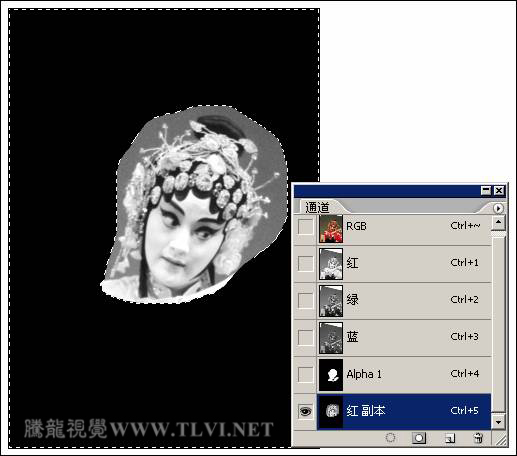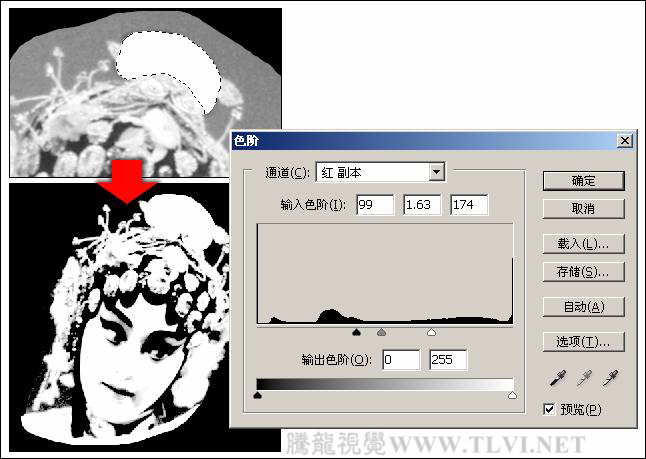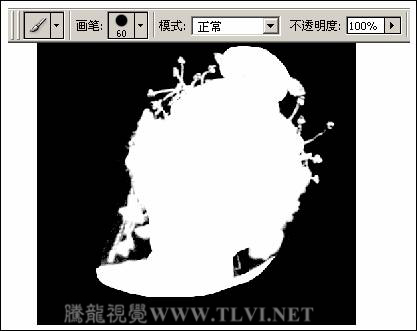(7)将修整后的头和手图像的选区载入,然后单击“通道”调板底部的“将选区存储为通道”按钮,将选区存储为通道,如图5-380所示。然后按下键取消选区。

图5-380 将选区存储为通道
提示:按下键同时单击“头”图层的图层缩览图,将头部选区载入,接着按下键同时单击“手”图层的图层缩览图,加选手部图像选区。
(8)打开衣服素材图片,使用“移动”工具将图像拖移到“童趣装饰”文档中。按下键,执行“自由变换”命令,参照图5-381所示调整其旋转角度,使其与底部女孩图像相吻合。

图5-381 调整图像
提示:在调整戏子图像旋转角度时,可以调整其所在
图层的“不透明度”选项为50%,并将底部女孩图像所在
图层显示,方便调整戏子图像的旋转角度与女孩图像吻合。
(9)在“
通道”调板中复制“红”
通道,得到“红 副本”
通道。使用“套索”
工具沿人物头部绘制
选区,接着按下
键将选区反转并填充为黑色,如图5-382所示。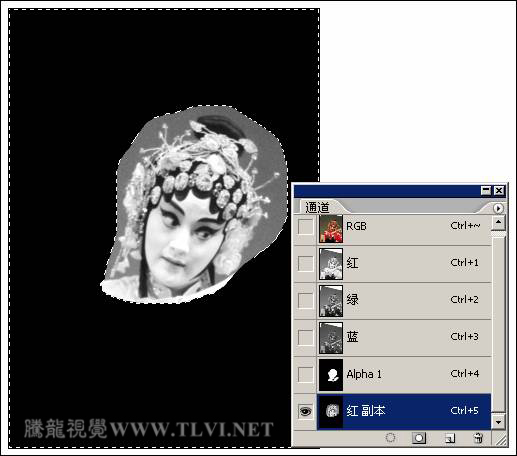
(10)按下
键取消选区,使用“磁性套索”工具,沿人物头顶头发绘制选区并填充为白色,接着取消选区。然后按下键打开“色阶”对话框,参照图5-383所示设置对话框,设置完毕后单击“确定”按钮,关闭对话框。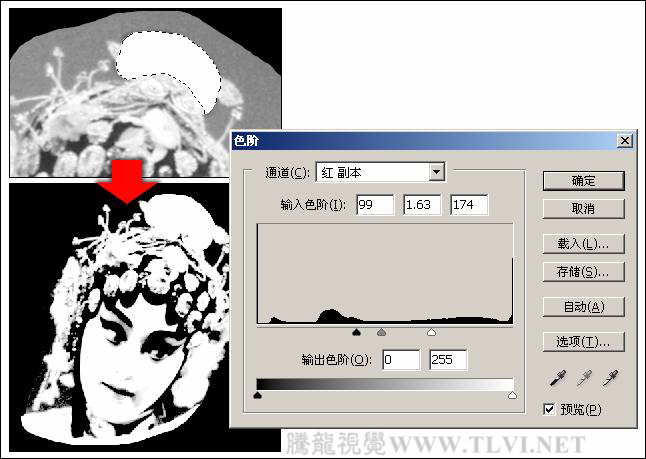
(11)设置前景色为白色,使用“
画笔”
工具,参照图5-384所示效果,在人物脸部涂抹,将头部的黑色图像全部覆盖。
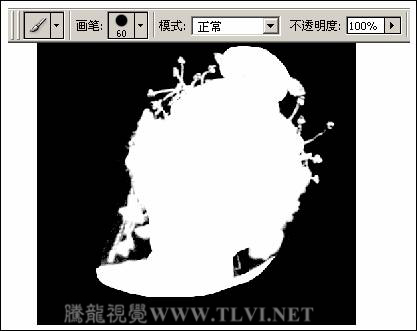
图5-384 调整图像